Изгледа да је свака тема ту за Линукрадна површина је мала варијација теме дизајна материјала. Немојте да нас грешите, дизајн материјала је гладак и модеран. Међутим, ако тражите добру тему за Линук радну површину, мало је неугодно наићи само на исте врсте тема изнова и изнова. Ту долази Арронгинова тема.
Арронгин тема је отмјена, двотонска тема, са јединственим аспектима дизајна. Ово је обавезна тема ако вам није мучно од "равних" тема.
Зависности
Инсталација теме Арронгин на Линук захтеваинсталирање неколико датотека зависности. Ако не инсталирате ове датотеке на ваш Линук рачунар, тема ће одбити да ради. Инсталирајте их одабиром наредбе која одговара вашем оперативном систему.
Напомена: ова тема захтева верзију Гноме 3.20+. Може да ради на старијим верзијама, али за најбоље резултате молимо вас да ажурирате!
Убунту
sudo apt install gtk2-engines-murrine gtk2-engines-pixbuf
Дебиан
sudo apt-get install gtk2-engines-murrine gtk2-engines-pixbuf
Арцх Линук
sudo pacman -S gtk-engine-murrine gtk-engines
Федора
sudo dnf install gtk-murrine-engine gtk2-engines
ОпенСУСЕ
sudo zypper install gtk-murrine-engine gtk2-engines
Остали Линуки
Ако желите да употребите тему Арронгин надруга дистрибуција Линука која није горе наведена, морат ћете ручно потражити датотеке овисности. Срећом, имена су врло слична без обзира на оперативни систем. Инсталирајте ставке на доњој листи и све би требало да ради сјајно!
- „Гтк-муррине-енгине“ или „гтк2-енгине-муррине“
- ГТК2 мотори. Ака „гтк2-мотори“ или „гтк2-мотори-пикбуф“
Преузимање

Добијање Арронгинове теме на вашем Линукудистрибуција захтева преузимање. У овом случају користићемо алатку вгет, јер је то најбржи начин да све добијемо. Отворите терминал и помоћу вгет-а преузмите жељене пакете.
Напомена: будите сигурни да јесте вгет инсталиран. Отворите терминал и упишите "вгет". Ако се ништа не догоди, мораћете да га инсталирате. Пронађите га претраживањем "вгет-а" у вашем менаџеру пакета.
Традиционални тастери за прозор
Постоји неколико различитих имплементацијатема Арронгина. Прва верзија користи традиционални изглед дугмета прозора. Ова верзија теме ће задовољити већину људи који су навикли да имају дугмад за контролу прозора у горњем десном углу насловне траке. Преузмите ову верзију на ваш Линук рачунар наредбом испод.
wget https://www.opendesktop.org/p/1215199/startdownload?file_id=1529841626&file_name=Arrongin-Buttons-Right.tar.xz&file_type=application/x-xz&file_size=451676&url=https%3A%2F%2Fdl.opendesktop.org%2Fapi%2Ffiles%2Fdownloadfile%2Fid%2F1529841626%2Fs%2F1f0456ca4ed668a7976540be771f124a%2Ft%2F1532477431%2Fu%2F%2FArrongin-Buttons-Right.tar.xz -O Arrongin-Buttons-Right.tar.xz
Дугмад на прозору са леве стране
Радије имате дугмад за прозор са леве стране, као што је Мац? Ако желите да задржите дугмад са леве стране са Арронгиновом темом, пребаците ову команду у ваш терминал.
wget https://www.opendesktop.org/p/1215199/startdownload?file_id=1529841770&file_name=Arrongin-Buttons-Left.tar.xz&file_type=application/x-xz&file_size=102116&url=https%3A%2F%2Fdl.opendesktop.org%2Fapi%2Ffiles%2Fdownloadfile%2Fid%2F1529841770%2Fs%2F1f0456ca4ed668a7976540be771f124a%2Ft%2F1532477431%2Fu%2F%2FArrongin-Buttons-Left.tar.xz -O Arrongin-Buttons-Left.tar.xz
Ектра Стуфф
Поред уобичајених датотека са темама, Арронгин иманеколико уредних позадина за употребу са темом. Да бисте преузели датотеке позадине, користите наредбу за преузимање испод. Преузимање позадина за Арронгин није апсолутно неопходно, али добијање њих додаће осећај довршености теми.
wget https://www.opendesktop.org/p/1215199/startdownload?file_id=1523259366&file_name=Extra-2.4.tar.xz&file_type=application/x-xz&file_size=3344972&url=https%3A%2F%2Fdl.opendesktop.org%2Fapi%2Ffiles%2Fdownloadfile%2Fid%2F1523259366%2Fs%2F1f0456ca4ed668a7976540be771f124a%2Ft%2F1532477431%2Fu%2F%2FExtra-2.4.tar.xz -O Extra-2.4.tar.xz
Инсталација
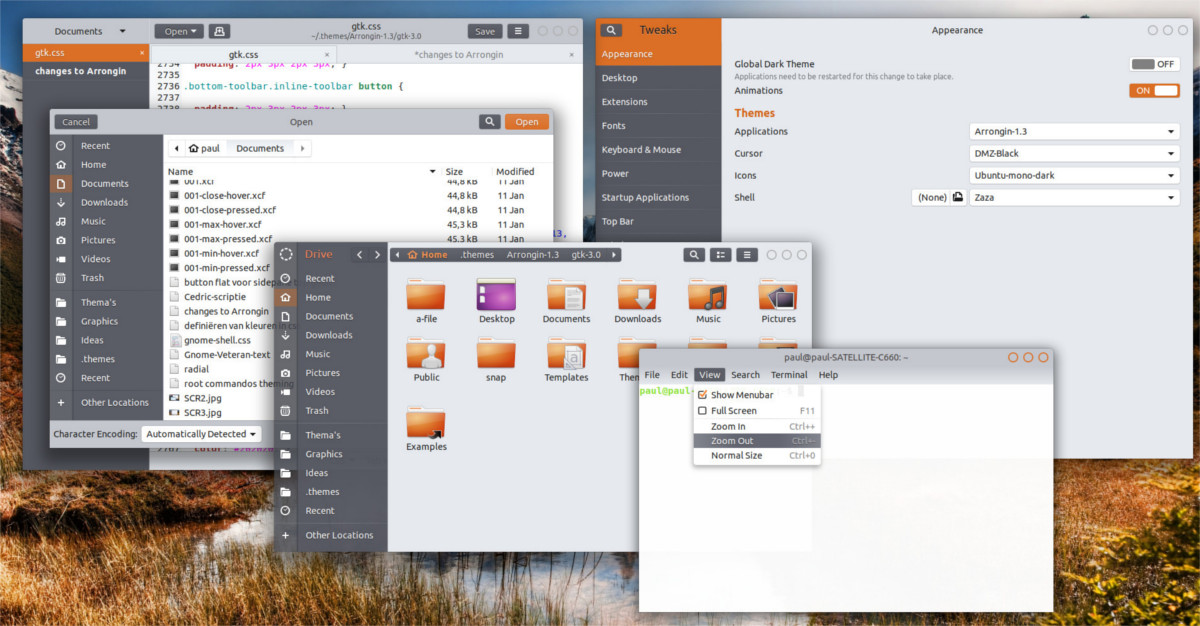
Након коришћења Вгет Алат за преузимање жељене теме мораћемо да издвојимо садржај архиве. Постоји много начина да се то постигне, али најефикаснији је путем Тар наредба терминала.
Прво, издвојимо архиву Додатака.
tar -xvJf Extra-2.4.tar.xz
Затим издвојите пакет Арронгин Буттонс Ригхт са следећом наредбом:
tar -xvJf Arrongin-Buttons-Right.tar.xz
Алтернативно, извадите дугмад Арронгин са леве стране:
tar -xvJf Arrongin-Buttons-Left.tar.xz
Након што се све извади изкомпримовани пакети, време је за инсталацију. Прво поставите позадине на своје место. Није заиста важно куда иду ове датотеке позадина, али за најбоље резултате преместите их ~ / Слике.
cd ~/Extra-2.4 mkdir -p ~/Pictures/Arrongin-wallpapers/ mv *.png ~/Pictures/Arrongin-wallpapers/
Затим је време да се издвоје датотеке са темама. Да бисте инсталирали теме за једног корисника, урадите следеће:
mkdir -p ~/.themes mv Arrongin-Buttons-Right ~/.themes
или
mv Arrongin-Buttons-Left ~/.themes
Ако желите да користите Арронгин на нивоу система како би више корисника могло приступити теми и користити је, покушајте:
sudo mv Arrongin-Buttons-Right /usr/share/themes/
или
sudo mv Arrongin-Buttons-Left /usr/share/themes/
Једном када се датотеке тема успешно поставе, Арронгин би требао бити спреман за употребу!
Омогући Арронгин
Сад кад је инсталирана тема Арронгинисправно, сигурно је омогућити га на вашој радној површини Линука. Да бисте га омогућили, идите на подручје поставки радне површине, одаберите опцију "изглед" и примијените Арронгин.
Ако нисте сигурни како да подесите ову тему,не брини! Линук понекад може бити збуњујући. За помоћ у омогућавању ове одређене радне површине, размислите о читању једног од чланака који се односе на радно окружење које користите. То иде у дубину у свим стварима прилагођавања!
- Цимет
- Гноме Схелл
- ЛКСДЕ
- Пријатељ
- Будгие
- КСФЦЕ4











Коментари